电脑桌面文件图标变成小方块
更新时间:2024-08-20 08:57:15作者:xiaoliu
当我们使用电脑时,经常会遇到电脑桌面文件图标变成小方块,或者桌面和文件夹图标左上方出现小方框的情况,这种情况通常会让我们感到困惑和不便。通过简单的操作步骤,我们可以轻松解决这个问题。接下来我将为大家介绍如何将电脑桌面文件图标变成正常显示,以及消除桌面和文件夹图标左上方的小方框。
具体步骤:
1.具体的现象是,点击文件夹和桌面的图标时候。会在其左上角出现一个小方框,表示选中的意思,不过,很多人都不需要这个选择小方框,这怎么去掉呢?
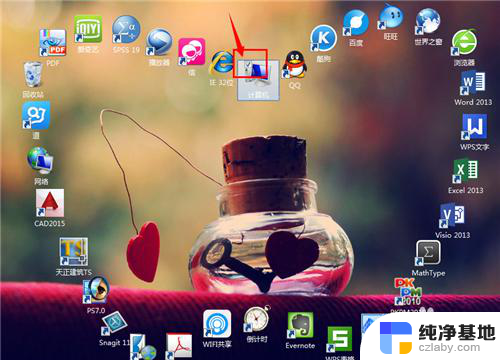
2.在桌面上双击“计算机”,进入到计算机根目录界面。
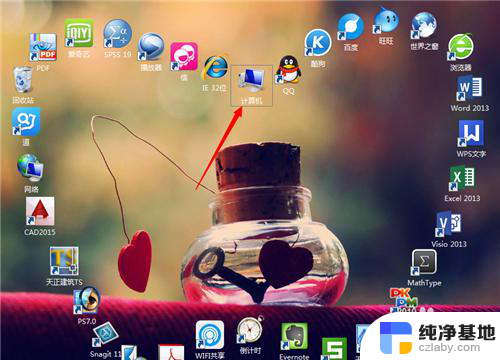
3.在计算机根目录界面,点击菜单栏的“工具”。
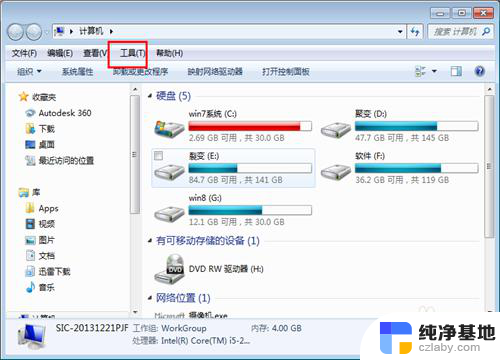
4.在工具栏目下,选择“文件夹选项”。进入到文件下选项设置中。
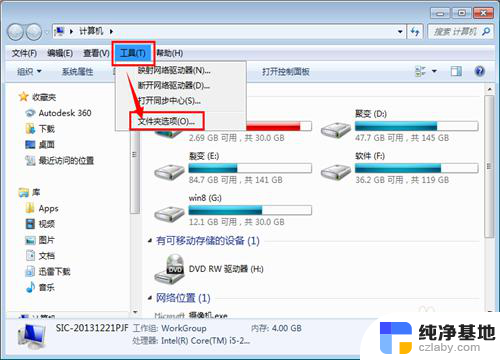
5.然后点击“查看”,在查看栏目下。将”使用复选框选项“前面的√去掉,然后点击"应用“,再点击”确定.
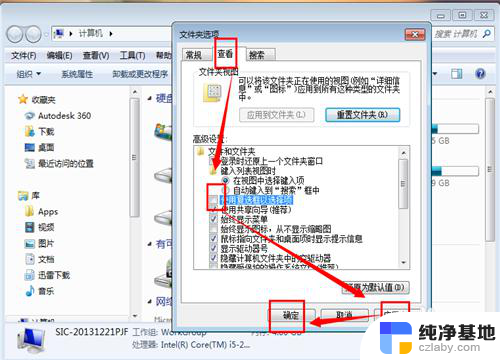
6.这时候再来点击文件夹和桌面的 快捷方式,可以发现。这时候不再出现这个小方框了。
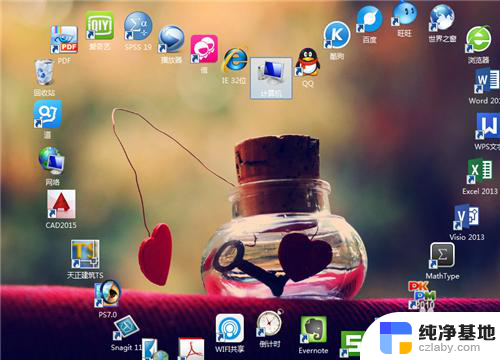
以上是电脑桌面文件图标变成小方块的全部内容,有需要的用户可以按照以上步骤进行操作,希望对大家有所帮助。
- 上一篇: 电脑主机开不开怎么办
- 下一篇: 华为平板电脑可以当电脑用吗
电脑桌面文件图标变成小方块相关教程
-
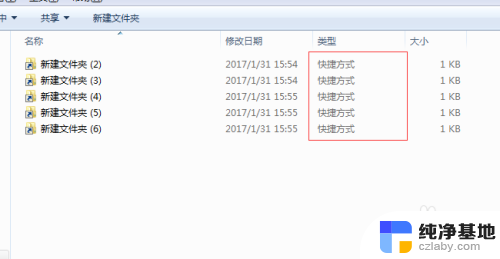 桌面文件夹变成了快捷方式
桌面文件夹变成了快捷方式2024-03-11
-
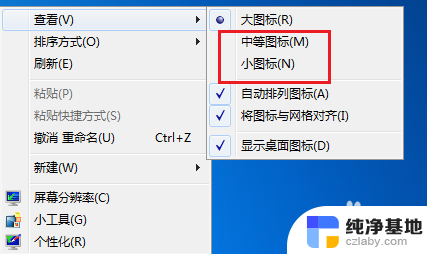 电脑桌面上的图标怎么变小
电脑桌面上的图标怎么变小2024-01-23
-
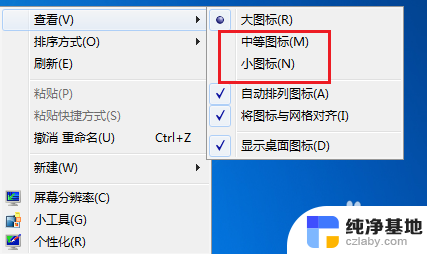 怎么让桌面图标变小
怎么让桌面图标变小2024-07-30
-
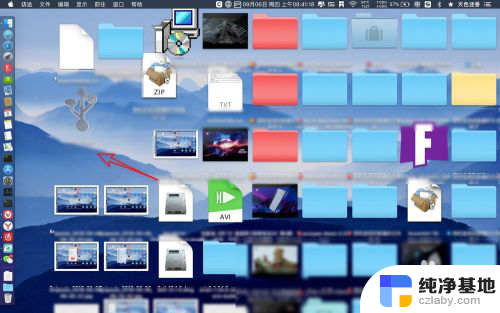 苹果桌面图标怎么变小
苹果桌面图标怎么变小2024-01-05
电脑教程推荐